Effectuer des recherches bidirectionnelles dans Excel : un guide complet
Les recherches bidirectionnelles dans Excel permettent aux utilisateurs de récupérer avec précision et efficacité des valeurs spécifiques à partir d'un grand ensemble de données en identifiant simultanément une ligne spécifique et une colonne spécifique dans un tableau. Contrairement aux recherches simples en une dimension, les recherches bidirectionnelles prennent en compte deux critères : l'un situé dans les en-têtes de ligne et l'autre dans les en-têtes de colonne, assurant ainsi une extraction de données précise et contextuelle. Cette fonctionnalité améliore considérablement les processus d'analyse de données, de création de rapports et de prise de décision dans Excel. Voici trois méthodes efficaces pour mettre en œuvre des recherches bidirectionnelles.
Prenons le rapport de vente suivant comme exemple, je souhaite récupérer la figure de vente correspondant au mois de Juin et à la ville de Paris.
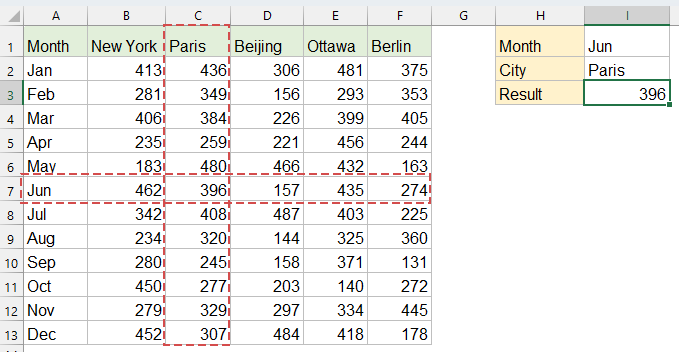
Effectuer des recherches bidirectionnelles dans Excel
Méthode 1 : Effectuer des recherches bidirectionnelles avec les fonctions INDEX et EQUIV
La combinaison des fonctions INDEX et EQUIV est une solution flexible, robuste et fiable, compatible avec toutes les versions d'Excel, y compris les plus anciennes. INDEX renvoie une valeur provenant d'une position spécifique dans un tableau, tandis qu'EQUIV localise la position d'une valeur dans une plage.
Copiez ou entrez ce qui suit dans une cellule vide pour afficher le résultat, puis appuyez sur la touche Entrée pour obtenir le résultat :
=INDEX(B2:F13, MATCH(I1, A2:A13, 0), MATCH(I2, B1:F1, 0))
- EQUIV(I1, A2:A13, 0) trouve la position de la ligne "Juin" dans la colonne des mois ;
- EQUIV(I2, B1:E1, 0) trouve la position de la colonne "Paris" dans les en-têtes de ville ;
- INDEX renvoie la valeur à l'intersection de la ligne 6 et de la colonne 2 dans la plage B2:E13.

Dépassez les limites de RECHERCHEV avec Kutools : Super RECHERCHEV
Pour répondre aux limitations de la fonction RECHERCHEV dans Excel, Kutools a développé plusieurs fonctions de RECHERCHE avancées, offrant aux utilisateurs une solution de recherche de données plus puissante et flexible.
- 🔍 Recherche multi-feuilles... : Effectuez des recherches à travers plusieurs feuilles de calcul pour trouver des données correspondantes.
- 📝 Recherche multi-conditionnelle... : Recherchez des données qui répondent simultanément à plusieurs critères.
- ➕ Recherche et somme... : Recherchez des données basées sur une valeur de recherche et additionnez les résultats.
- 📋 Recherche un-à-plusieurs (retourner plusieurs résultats)... : Récupérez plusieurs valeurs correspondantes pour une seule entrée de recherche.
- Obtenez Kutools pour Excel maintenant !
Méthode 2 : Effectuer des recherches bidirectionnelles avec XLOOKUP (Excel 365, Excel 2021)
La fonction XLOOKUP simplifie considérablement la recherche bidirectionnelle et est recommandée si vous utilisez Excel 365 ou Excel 2021. Elle est concise, intuitive et plus conviviale par rapport à INDEX/EQUIV.
Copiez ou entrez ce qui suit dans une cellule vide pour afficher le résultat, puis appuyez sur la touche Entrée pour obtenir le résultat :
=XLOOKUP(I1, A2:A13, XLOOKUP(I2, B1:F1, B2:F13))
- Le XLOOKUP interne trouve la colonne "Paris" et renvoie tout le tableau de la colonne ;
- Le XLOOKUP externe trouve "Juin" dans la colonne des mois et renvoie la valeur correspondante de la colonne Paris.
Méthode 3 : Effectuer des recherches bidirectionnelles avec les fonctions RECHERCHEV et EQUIV
La combinaison de RECHERCHEV et EQUIV offre une autre méthode familière, particulièrement utile pour les utilisateurs à l'aise avec RECHERCHEV. Elle est largement utilisée, efficace et compatible avec presque toutes les versions d'Excel.
Copiez ou entrez ce qui suit dans une cellule vide pour afficher le résultat, puis appuyez sur la touche Entrée pour obtenir le résultat :
=VLOOKUP(I1, A1:F13, MATCH(I2, A1:F1, 0), FALSE)
- EQUIV(I2, A1:F1, 0) trouve la position numérique de "Paris" dans les en-têtes, indiquant l'index de colonne pour RECHERCHEV.
- RECHERCHEV(I1, A1:F13, numéro_colonne, FAUX) localise la ligne basée sur le mois "Juin" et récupère la valeur d'intersection de la colonne correspondante.
Conclusion :
Pour les utilisateurs modernes d'Excel, XLOOKUP offre la solution la plus intuitive. INDEX/EQUIV reste la plus polyvalente pour la compatibilité entre les versions. RECHERCHEV/EQUIV fonctionne mais présente davantage de limitations. Choisissez la méthode qui correspond le mieux à votre version d'Excel et à vos besoins spécifiques. Si vous êtes intéressé par l'exploration de plus d'astuces et conseils Excel, notre site web propose des milliers de tutoriels pour vous aider à maîtriser Excel.
Articles connexes :
Comment effectuer une recherche entre deux dates et retourner la valeur correspondante dans Excel ?
Comment effectuer une recherche pour retourner plusieurs valeurs dans une seule cellule dans Excel ?
Comment effectuer une recherche pour la prochaine valeur la plus grande dans Excel ?
Comment effectuer une recherche dans un autre classeur ?
Meilleurs outils de productivité pour Office
Améliorez vos compétences Excel avec Kutools pour Excel, et découvrez une efficacité incomparable. Kutools pour Excel propose plus de300 fonctionnalités avancées pour booster votre productivité et gagner du temps. Cliquez ici pour obtenir la fonctionnalité dont vous avez le plus besoin...
Office Tab apporte l’interface par onglets à Office, simplifiant considérablement votre travail.
- Activez la modification et la lecture par onglets dans Word, Excel, PowerPoint, Publisher, Access, Visio et Project.
- Ouvrez et créez plusieurs documents dans de nouveaux onglets de la même fenêtre, plutôt que dans de nouvelles fenêtres.
- Augmente votre productivité de50 % et réduit des centaines de clics de souris chaque jour !
Tous les modules complémentaires Kutools. Une seule installation
La suite Kutools for Office regroupe les modules complémentaires pour Excel, Word, Outlook & PowerPoint ainsi qu’Office Tab Pro, idéal pour les équipes travaillant sur plusieurs applications Office.
- Suite tout-en-un — modules complémentaires Excel, Word, Outlook & PowerPoint + Office Tab Pro
- Un installateur, une licence — installation en quelques minutes (compatible MSI)
- Une synergie optimale — productivité accélérée sur l’ensemble des applications Office
- Essai complet30 jours — sans inscription, ni carte bancaire
- Meilleure valeur — économisez par rapport à l’achat d’add-ins individuels